6 طرق لإصلاح عدم ظهور AirTags في Find My
من تتبع مفاتيح سيارتك إلى مراقبة حيواناتك الأليفة، فإن حالة استخدام Apple AirTags متعددة ومتنوعة. يمكن تتبع علامات AirTags هذه من خلال تطبيق Find My. كل ما عليك فعله هو تسجيل AirTags الخاصة بك في الوظيفة. ومع ذلك، لنفترض أنك فقدت مفاتيحك، أو ما هو أسوأ من ذلك، لا يمكنك العثور على الجرو الخاص بك في الجوار. قمت بفتح Find My، وستجد أسوأ كوابيسك هنا. لا تظهر علامات AirTags الخاصة بك في Find My.
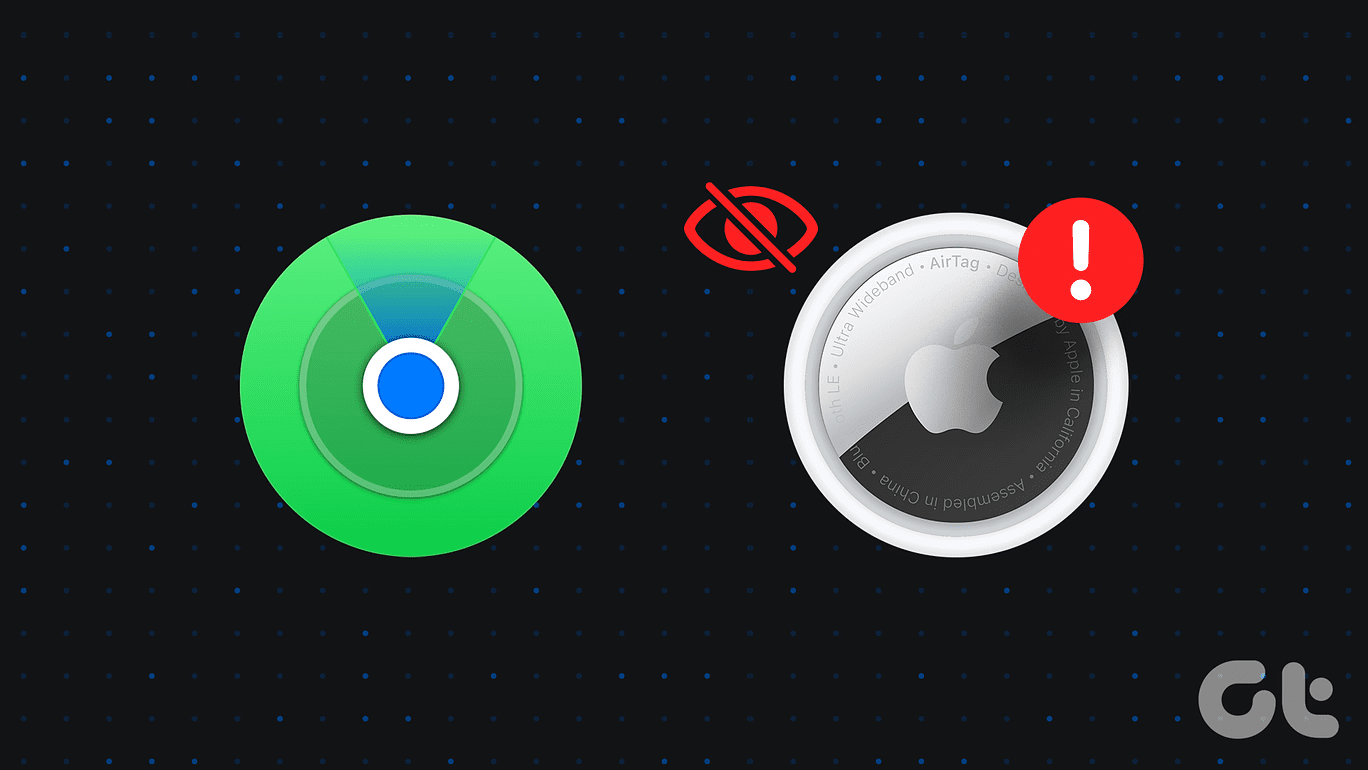
قبل أن تشعر بالذعر، هناك طرق لإصلاح المشكلة قبل أن تصبح ضحية للموقف أعلاه. علاوة على ذلك، فقد خطونا خطوة للأمام بإخبارك عن سبب اختفاء AirTags من تطبيق Find My. لنبدأ.
لماذا اختفت AirTag الخاصة بي من Find My
جعلت AirTags من Apple تتبع أمتعتك أو جوازات سفرك أو حتى مركباتك أسهل، كل ذلك بفضل الرابط مع Find My. ومع ذلك، على الرغم من كونها مفيدة، إلا أن AirTags تكون عديمة الفائدة إذا لم تتمكن من تحديد موقعها في Find My. فيما يلي عدة أسباب قد تجعلك تواجه هذه المشكلة.
- قد يتم استنزاف بطارية AirTags الخاصة بك
- قد تكون هناك مشكلة في الاتصال بين الجهاز الذي قمت بربط AirTags به وAirTags
- قد تتسبب علامة AirTag غير المحدثة في حدوث نوبات الغضب هذه

كيفية إصلاح اختفاء AirTag من Find My
الآن بعد أن رأيت سبب اختفاء AirTags من تطبيق Find My، دعنا نتحقق من كيفية حل المشكلة.
1. إزالة AirTags من معرف Apple
إذا كنت تواجه هذه المشكلة، فننصحك بإزالة AirTags من معرف Apple الذي ربطته به. وبهذه الطريقة، إذا كان هناك أي احتكاك في الاتصال بين جهازك وAirTags، فإن الاتصال الجديد سوف يبطلها. في الواقع، ساعد هذا الإصلاح مستخدمي الإنترنت الذين واجهوا هذه المشكلة.
إليك كيفية إزالة AirTags من معرف Apple الخاص بك. لا ننصح بهذا الحل إذا لم تتمكن من العثور على AirTag الخاص بك، لأنه لن يظهر على جهازك.
لإزالة AirTags من معرف Apple، افتح تطبيق Find My على جهاز iPhone الخاص بك. اسحب لليسار على AirTag الذي تواجه مشكلات معه. ثم اضغط على أيقونة الحذف. في النافذة المنبثقة، حدد إزالة.
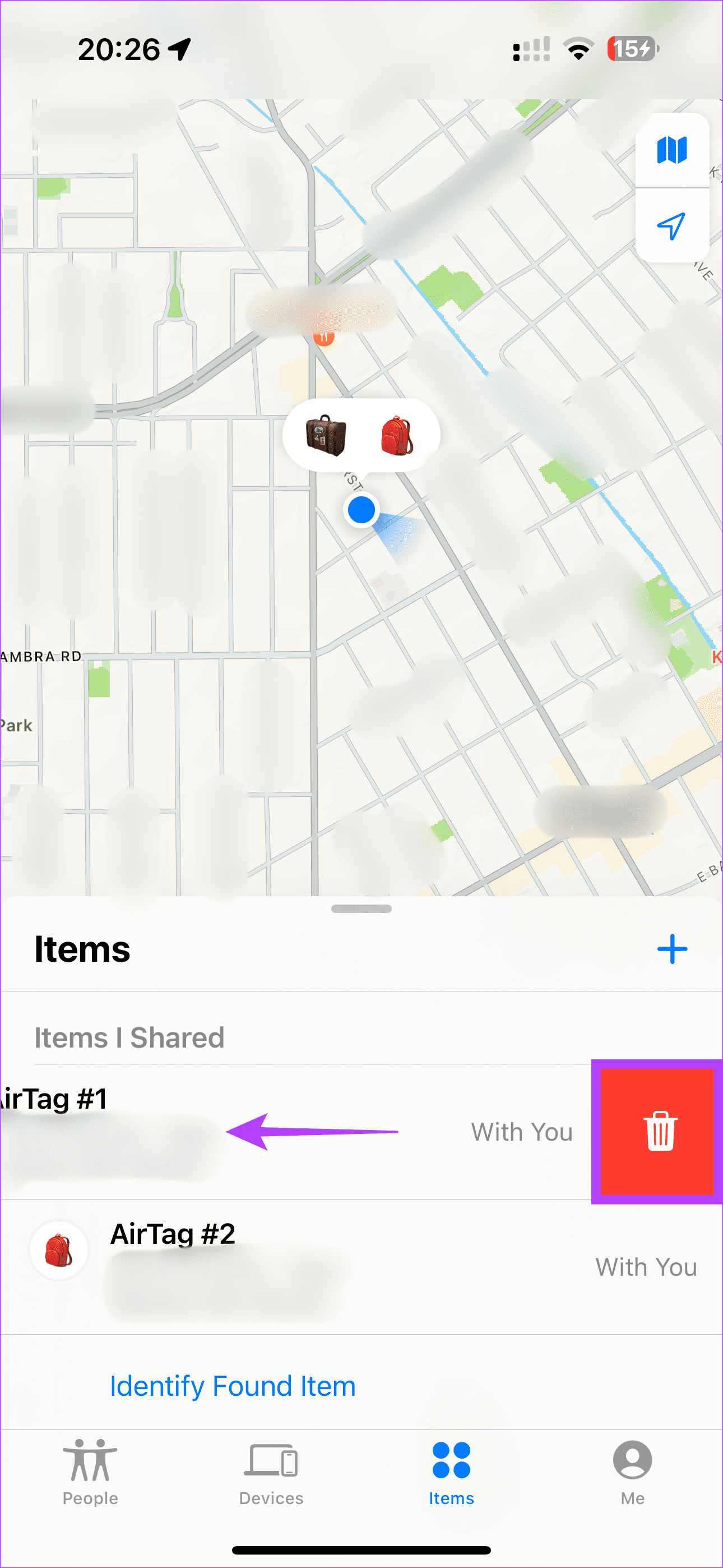
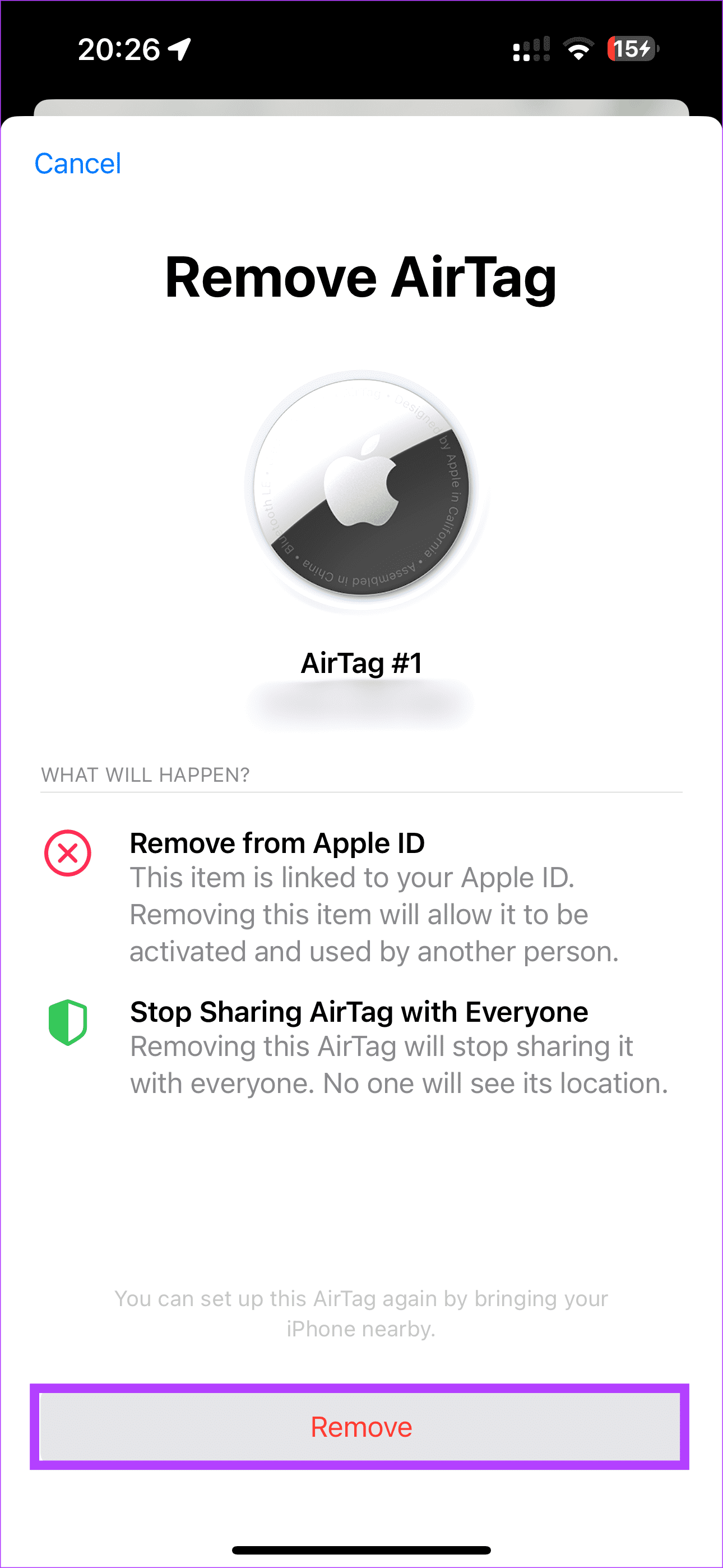
2. البحث في الأجهزة المشتركة
هل قمت بمشاركة AirTags مع معرف Apple آخر؟ إذا كانت الإجابة بنعم، فأنت في علاج. أولاً، تحقق من ظهور AirTags على الأجهزة الأخرى المتصلة بـ AirTags الخاصة بك. إذا حددت موقع AirTags، فاستخدم ميزة البحث الدقيق إذا كنت قريبًا. علاوة على ذلك، يمكنك أيضًا التحقق من معرف Apple الرئيسي المرتبط بـ AirTags. وبهذه الطريقة، يمكنك معرفة ما إذا كنت قد عثرت على AirTag على الجهاز الخطأ.
إليك كيفية التحقق من ذلك. افتح تطبيق Find My على الجهاز الآخر. توجه إلى علامة التبويب "العناصر". ثم اضغط على AirTag الذي لا يمكنك تحديد موقعه. يمكنك تحديد علامة تبويب الاتجاهات للعثور على AirTags. علاوة على ذلك، يمكنك العثور على معرف Apple المرتبط بـ AirTags.
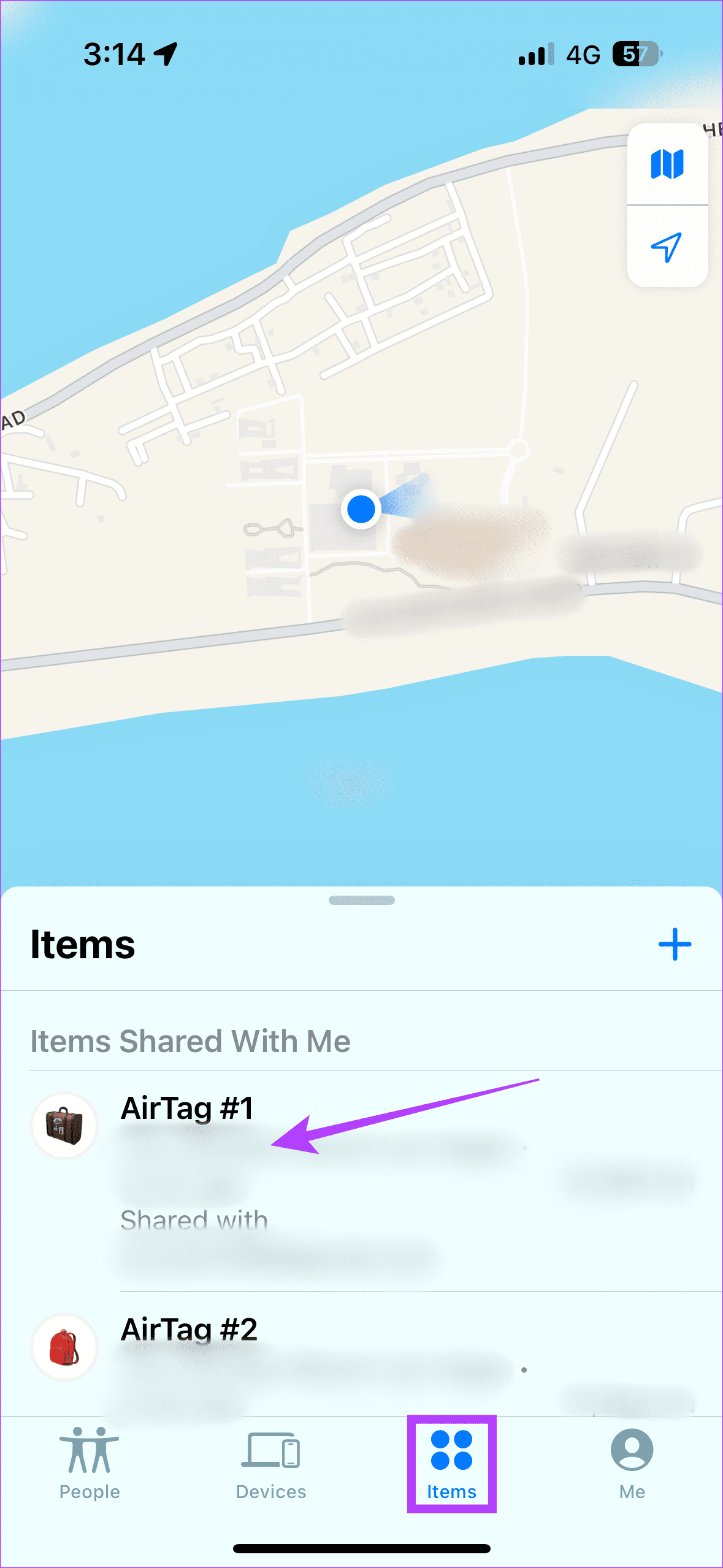
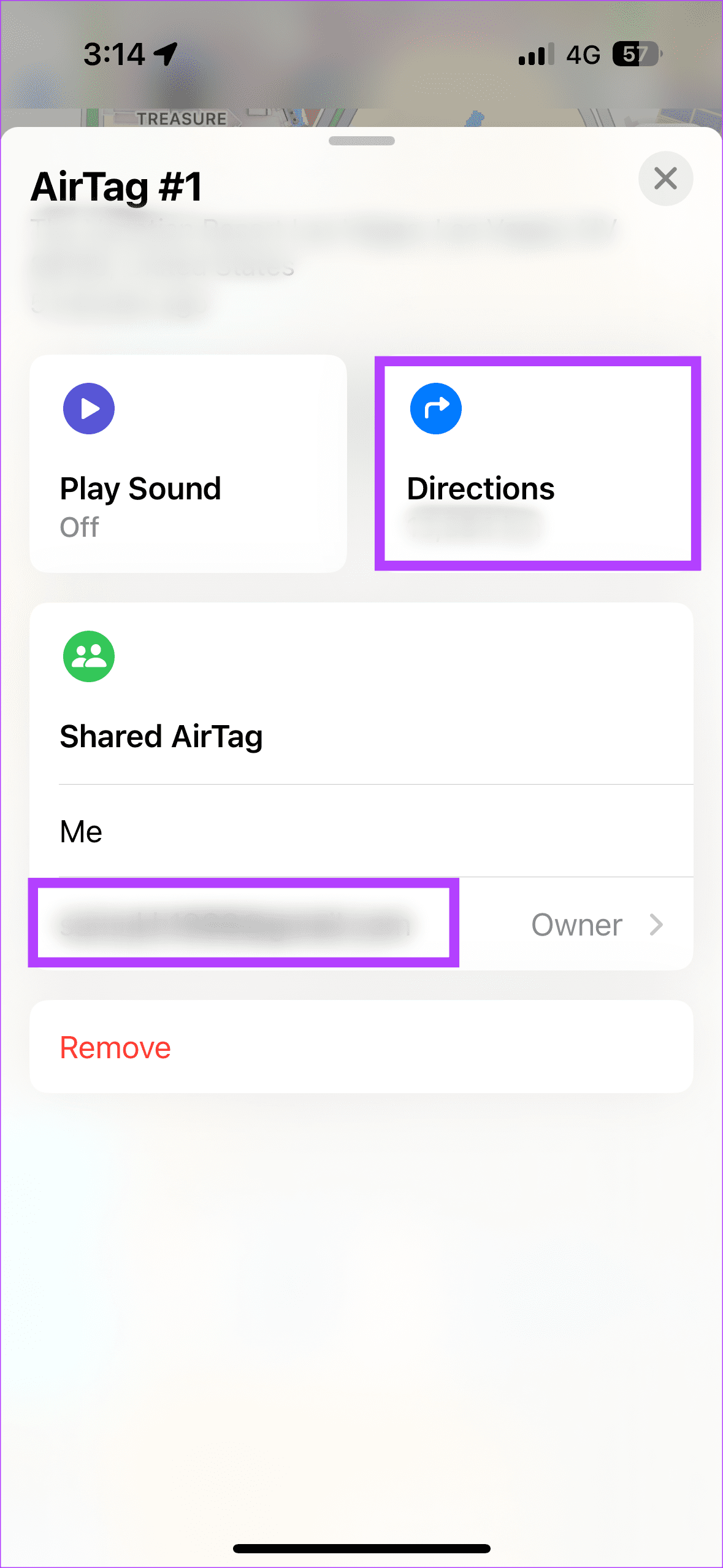
3. تحديث AirTags إلى أحدث البرامج الثابتة
التحديث هو المفتاح للأداء المستقر لأي أداة. الأمر نفسه ينطبق على AirTags أيضًا. لذلك، من الأفضل تحديث AirTags الخاصة بك حتى تتمكن من الأداء بأقصى قدر من الكفاءة.
ومع ذلك، لا توجد طريقة يدوية لتحديث AirTag. لتحديث AirTags، ضع AirTag والجهاز الذي قمت بإقرانه به ضمن نطاق Bluetooth. من المفترض أن يساعد هذا في تحديث الجهاز إلى أحدث البرامج الثابتة.
4. استبدال بطارية AirTags
إذا لم يعمل أي شيء، فربما تكون بطارية AirTags هي المشكلة. لذا، إذا لم تتمكن من رؤية AirTags في Find My، فإننا ننصح باستبدال البطارية الحالية. توفر Apple دليلاً تفصيليًا لاستبدال بطارية AirTags.
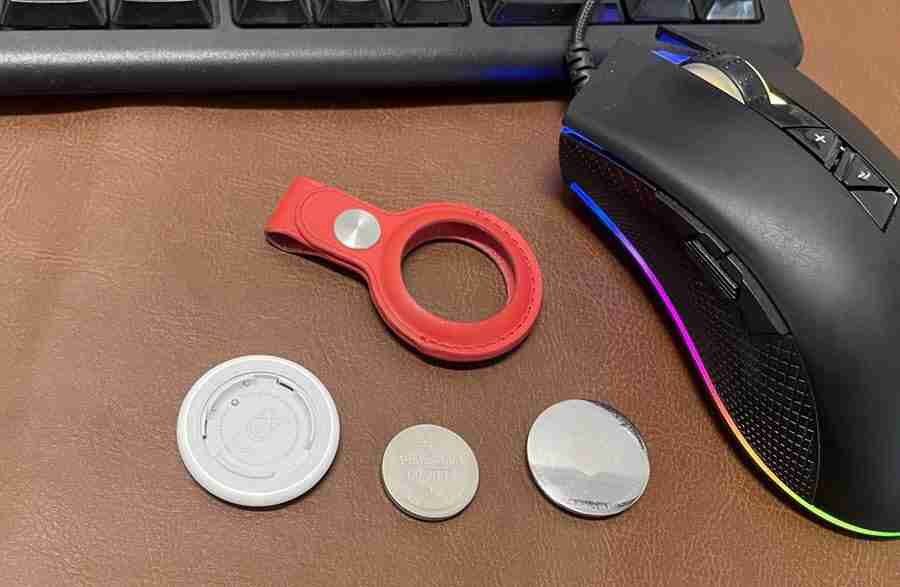
تستخدم هذه الأجهزة الصغيرة لتتبع الموقع بطارية الليثيوم المعدنية، والتي يمكن العثور عليها بسهولة في المتاجر الكبرى.
5. إعادة تعيين العلامات الهوائية
هل لم ينجح استبدال البطارية لمرة واحدة؟ حسنًا، إذًا سيكون عليك القيام بذلك خمس مرات. دعونا نشرح. يمكن إعادة ضبط AirTags عن طريق إزالة البطارية وإعادة إدخالها خمس مرات. المرة الخامسة هي السحر، فهي تعيد ضبط AirTags بالكامل.
لذا، فهذا يعني من الناحية الفنية أن AirTag الخاص بك سيحصل على بداية جديدة. نأمل أن يضع هذا الإصلاح حدًا تمامًا لعدم العثور على AirTag الخاص بك في مشكلة Find My app.
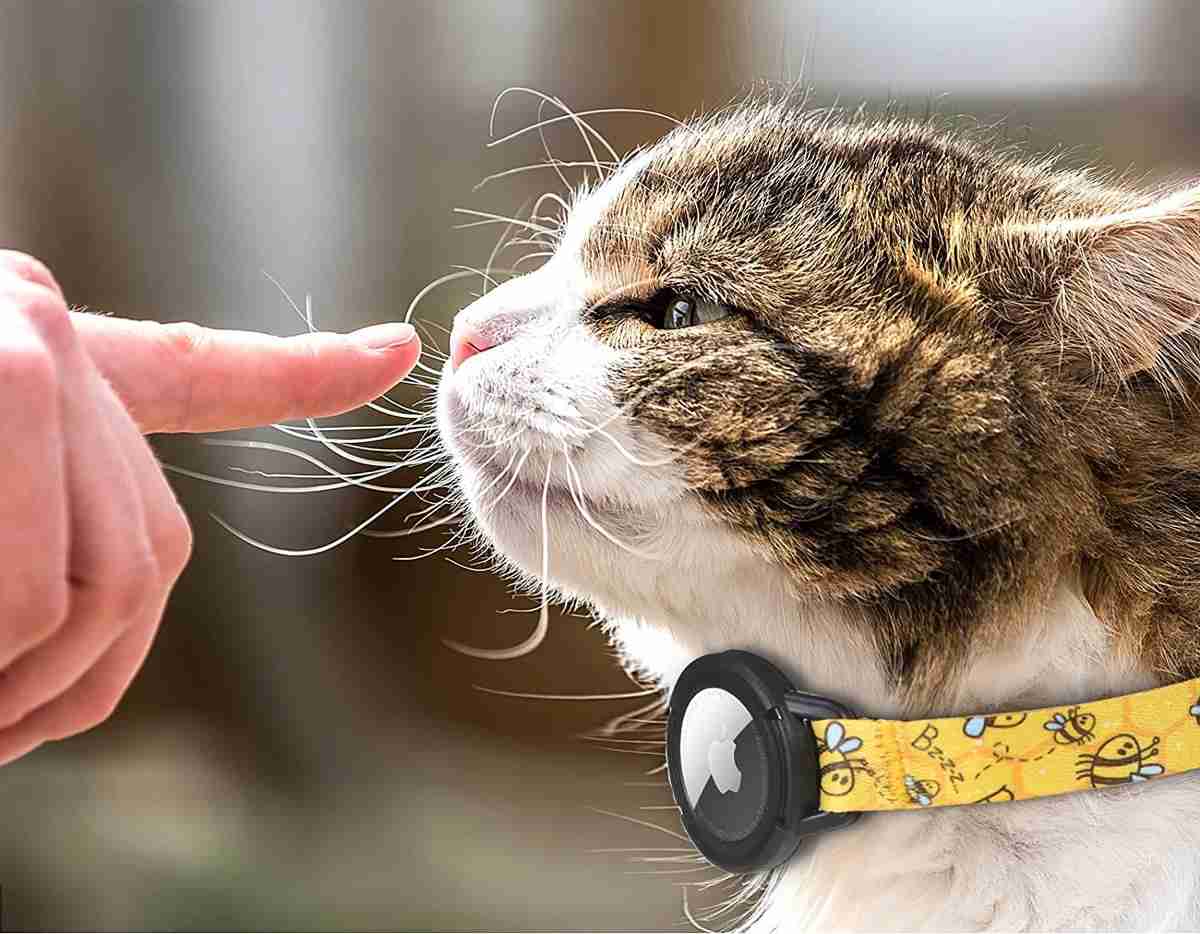
يرجى ملاحظة أن بعض مستخدمي الإنترنت اضطروا إلى القيام بهذه العملية عشر مرات حتى تبدأ علامات AirTags الخاصة بهم في الظهور على Find My. العيب الرئيسي لهذا الإصلاح هو أنك ستحتاج إلى AirTags فعليًا.
6. أعد تشغيل جهاز iPhone الخاص بك
واجه مستخدمو AirTags مشكلة غريبة. لم يتمكنوا من تحديد موقع AirTags الخاص بهم بعد تثبيت تحديث iPhone. بالنسبة لمثل هؤلاء الأفراد، ساعدت إعادة تشغيل أجهزة iPhone الخاصة بهم. إذا اختفت AirTags الخاصة بك من Find My بعد تحديث نظام التشغيل، فإننا ننصح بإعادة تشغيل iPhone الخاص بك. إعادة التشغيل تعطي هاتفك بداية. سيساعدك هذا إذا لم تتمكن من تحديد موقع AirTags فعليًا.
تخلص من التوتر، وليس العلامات الهوائية
تعتبر AirTags أدوات مفيدة. مباشرة من المفاتيح إلى الأمتعة، يمكنك العثور على العناصر الأساسية باستخدام AirTags. ومع ذلك، فإن الكابوس سيضربك إذا اختفت فجأة من جهاز iPhone الخاص بك. نأمل أن يساعدك هذا الدليل في عرض AirTags في تطبيق Find My.
-
 طريقة فعالة لحل انهيار بدء تشغيل العوامل اللاأحيائيةأعتقد أنه يجب أن تكون قد لعبت عاملًا حيويًا إذا كنت من محبي اللعبة. هل سبق لك أن لم تتمكن من لعبها بسبب تحطم اللعبة؟ إذا كان لديك ولا تعرف كيفية إصلاح...برنامج تعليمي نشر في 2025-04-13
طريقة فعالة لحل انهيار بدء تشغيل العوامل اللاأحيائيةأعتقد أنه يجب أن تكون قد لعبت عاملًا حيويًا إذا كنت من محبي اللعبة. هل سبق لك أن لم تتمكن من لعبها بسبب تحطم اللعبة؟ إذا كان لديك ولا تعرف كيفية إصلاح...برنامج تعليمي نشر في 2025-04-13 -
 كيفية إزالة فيروس ياهو تماما على Mac؟هل يعيدك متصفح الويب الخاص بك على جهاز Mac الخاص بك إلى Yahoo ، بغض النظر عن متصفحك أو محرك البحث الذي اخترته؟ هذا يشير إلى عدوى خاطف المتصفح المحتم...برنامج تعليمي نشر في 2025-04-13
كيفية إزالة فيروس ياهو تماما على Mac؟هل يعيدك متصفح الويب الخاص بك على جهاز Mac الخاص بك إلى Yahoo ، بغض النظر عن متصفحك أو محرك البحث الذي اخترته؟ هذا يشير إلى عدوى خاطف المتصفح المحتم...برنامج تعليمي نشر في 2025-04-13 -
 Mac Big Sur ينظف مساحة القرص الصلب: كيفية حذف مساحة قابلة للشفاء؟ 【التخزين الداخلي والخارجي】دليل تنظيف Space Big Sur Big Sur: تحرير مساحة قابلة للتطبيق غير كافية للقرص من MacOS Big Sur هي مشكلة شائعة ، والتي يمكن أن تؤثر على أداء الجهاز ، ...برنامج تعليمي نشر في 2025-04-13
Mac Big Sur ينظف مساحة القرص الصلب: كيفية حذف مساحة قابلة للشفاء؟ 【التخزين الداخلي والخارجي】دليل تنظيف Space Big Sur Big Sur: تحرير مساحة قابلة للتطبيق غير كافية للقرص من MacOS Big Sur هي مشكلة شائعة ، والتي يمكن أن تؤثر على أداء الجهاز ، ...برنامج تعليمي نشر في 2025-04-13 -
 دليل تثبيت Windows 10 KB5050081Windows 10 KB5050081 قم بتحديث التفسير التفصيلي واستكشاف الأخطاء وإصلاحها تم إصدار تحديث Windows 10 KB5050081 رسميًا ، مما أدى إلى العديد من التحسي...برنامج تعليمي نشر في 2025-04-13
دليل تثبيت Windows 10 KB5050081Windows 10 KB5050081 قم بتحديث التفسير التفصيلي واستكشاف الأخطاء وإصلاحها تم إصدار تحديث Windows 10 KB5050081 رسميًا ، مما أدى إلى العديد من التحسي...برنامج تعليمي نشر في 2025-04-13 -
 نصائح لإخفاء واستعادة شرائط Microsoft Wordيمكن أن يكون Microsoft Word Ribbon أفضل صديق لك أو ميزة صغيرة مزعجة تريد فقط الخروج من الطريق. أنت بحاجة إليها للتنسيق ، من الواضح. كل خط يتغير أو كس...برنامج تعليمي نشر في 2025-04-12
نصائح لإخفاء واستعادة شرائط Microsoft Wordيمكن أن يكون Microsoft Word Ribbon أفضل صديق لك أو ميزة صغيرة مزعجة تريد فقط الخروج من الطريق. أنت بحاجة إليها للتنسيق ، من الواضح. كل خط يتغير أو كس...برنامج تعليمي نشر في 2025-04-12 -
 Shapr3d مبسط إنتاج النجارة الخشبية ، 5 نصائح المبتدئينالقاعدة الذهبية لـ Woodworking: "قياس مرتين ، قطع مرة واحدة." لكن القياسات الدقيقة تبدأ بخطة دقيقة. في حين أن تصميمات القلم الرصاص والور...برنامج تعليمي نشر في 2025-04-12
Shapr3d مبسط إنتاج النجارة الخشبية ، 5 نصائح المبتدئينالقاعدة الذهبية لـ Woodworking: "قياس مرتين ، قطع مرة واحدة." لكن القياسات الدقيقة تبدأ بخطة دقيقة. في حين أن تصميمات القلم الرصاص والور...برنامج تعليمي نشر في 2025-04-12 -
 بعد تحديث iOS 18.4 ، يواجه بعض المستخدمين مشاكل مع carplayفشل carplay الناجم عن iOS 18.4 تحديث: مشكلات الاتصال والإخطارات المفقودة أصدرت شركة Apple مؤخرًا تحديث iOS 18.4 المرتقب ، والذي يتضمن تعبيرًا تعبير...برنامج تعليمي نشر في 2025-04-12
بعد تحديث iOS 18.4 ، يواجه بعض المستخدمين مشاكل مع carplayفشل carplay الناجم عن iOS 18.4 تحديث: مشكلات الاتصال والإخطارات المفقودة أصدرت شركة Apple مؤخرًا تحديث iOS 18.4 المرتقب ، والذي يتضمن تعبيرًا تعبير...برنامج تعليمي نشر في 2025-04-12 -
 كيفية تصريف المياه بسرعة من مكبرات الصوت الخاصة بكحتى الهواتف المقاومة للماء ليست محصنة ضد أضرار المتحدثين من التعرض للمياه. ينتج عن مكبر صوت مبلل صوتًا مكتومًا ، مما يؤثر على الموسيقى والمكالمات...برنامج تعليمي نشر في 2025-04-12
كيفية تصريف المياه بسرعة من مكبرات الصوت الخاصة بكحتى الهواتف المقاومة للماء ليست محصنة ضد أضرار المتحدثين من التعرض للمياه. ينتج عن مكبر صوت مبلل صوتًا مكتومًا ، مما يؤثر على الموسيقى والمكالمات...برنامج تعليمي نشر في 2025-04-12 -
 يمكن أن يحصل ترقية جهاز التوجيه على تجربة شبكة أفضلترقية منزلك Wi-Fi: دليل لاختيار جهاز التوجيه من المحتمل أن يقوم مزود خدمة الإنترنت الخاص بك بتزويد جهاز التوجيه ، لكن الترقية يمكن أن تحسن بشكل كبي...برنامج تعليمي نشر في 2025-04-12
يمكن أن يحصل ترقية جهاز التوجيه على تجربة شبكة أفضلترقية منزلك Wi-Fi: دليل لاختيار جهاز التوجيه من المحتمل أن يقوم مزود خدمة الإنترنت الخاص بك بتزويد جهاز التوجيه ، لكن الترقية يمكن أن تحسن بشكل كبي...برنامج تعليمي نشر في 2025-04-12 -
 كيفية حذف النسخ الاحتياطية لآلة الوقت؟ كيف تمحو والبدء من جديد؟آلة الوقت: أفضل صديق لك ، وكيفية إدارة نسخها الاحتياطية Time Machine ، حل النسخ الاحتياطي المدمج من Apple ، يوفر نسخًا احتياطية تلقائية تلقائية ، م...برنامج تعليمي نشر في 2025-03-25
كيفية حذف النسخ الاحتياطية لآلة الوقت؟ كيف تمحو والبدء من جديد؟آلة الوقت: أفضل صديق لك ، وكيفية إدارة نسخها الاحتياطية Time Machine ، حل النسخ الاحتياطي المدمج من Apple ، يوفر نسخًا احتياطية تلقائية تلقائية ، م...برنامج تعليمي نشر في 2025-03-25 -
 كيف تمنع الناس من سرقة Wi-Fiحماية شبكة Wi-Fi الخاصة بك أمر بالغ الأهمية للأمان والخصوصية عبر الإنترنت. يمكن للوصول غير المصرح به فضح سجل التصفح والملفات المخزنة. لحسن الحظ ، ف...برنامج تعليمي نشر في 2025-03-25
كيف تمنع الناس من سرقة Wi-Fiحماية شبكة Wi-Fi الخاصة بك أمر بالغ الأهمية للأمان والخصوصية عبر الإنترنت. يمكن للوصول غير المصرح به فضح سجل التصفح والملفات المخزنة. لحسن الحظ ، ف...برنامج تعليمي نشر في 2025-03-25 -
 "العثور على جهازي" لنظام Android الآن يتيح لك تتبع الأشخاصتم تحديث تطبيق Android Find My Accute من خلال واجهة جديدة سهلة الاستخدام. يضم الآن علامات تبويب "أجهزة" و "أشخاص" منفصلة ، فهي تب...برنامج تعليمي نشر في 2025-03-25
"العثور على جهازي" لنظام Android الآن يتيح لك تتبع الأشخاصتم تحديث تطبيق Android Find My Accute من خلال واجهة جديدة سهلة الاستخدام. يضم الآن علامات تبويب "أجهزة" و "أشخاص" منفصلة ، فهي تب...برنامج تعليمي نشر في 2025-03-25 -
 شكل العملة مقابل تنسيق رقم المحاسبة في Excel: ما هو الفرق؟شرح مفصل لعملة Excel وتنسيق رقم المحاسبة: متى تستخدم أي واحد؟ سوف تنقلب هذه المقالة في الفروق الدقيقة في تنسيقات الأرقام في العملة والمحاسبة في Exc...برنامج تعليمي نشر في 2025-03-25
شكل العملة مقابل تنسيق رقم المحاسبة في Excel: ما هو الفرق؟شرح مفصل لعملة Excel وتنسيق رقم المحاسبة: متى تستخدم أي واحد؟ سوف تنقلب هذه المقالة في الفروق الدقيقة في تنسيقات الأرقام في العملة والمحاسبة في Exc...برنامج تعليمي نشر في 2025-03-25 -
 4 نصائح للاستماع إلى المزيد من المواد الصوتية ، أسرعالحجم الهائل للبودكاست المتاح اليوم ساحق! من العلوم إلى الجريمة الحقيقية ، هناك بودكاست لكل مصلحة. لكن هذه الوفرة يمكن أن تؤدي إلى تراكم متزايد م...برنامج تعليمي نشر في 2025-03-25
4 نصائح للاستماع إلى المزيد من المواد الصوتية ، أسرعالحجم الهائل للبودكاست المتاح اليوم ساحق! من العلوم إلى الجريمة الحقيقية ، هناك بودكاست لكل مصلحة. لكن هذه الوفرة يمكن أن تؤدي إلى تراكم متزايد م...برنامج تعليمي نشر في 2025-03-25 -
 أحب هاتفًا مع عدسات الكاميرا القابلة للتبديل: لماذا لم يحدث ذلك؟بقدر ما أصبحت كاميرات الهاتف ، يمكن أن توفر لقطات أفضل بكثير باستخدام العدسات القابلة للفصل ، تمامًا مثل الكاميرات المخصصة. أحب أن يكون هذا شيئًا. ...برنامج تعليمي نشر في 2025-03-25
أحب هاتفًا مع عدسات الكاميرا القابلة للتبديل: لماذا لم يحدث ذلك؟بقدر ما أصبحت كاميرات الهاتف ، يمكن أن توفر لقطات أفضل بكثير باستخدام العدسات القابلة للفصل ، تمامًا مثل الكاميرات المخصصة. أحب أن يكون هذا شيئًا. ...برنامج تعليمي نشر في 2025-03-25
دراسة اللغة الصينية
- 1 كيف تقول "المشي" باللغة الصينية؟ 走路 نطق الصينية، 走路 تعلم اللغة الصينية
- 2 كيف تقول "استقل طائرة" بالصينية؟ 坐飞机 نطق الصينية، 坐飞机 تعلم اللغة الصينية
- 3 كيف تقول "استقل القطار" بالصينية؟ 坐火车 نطق الصينية، 坐火车 تعلم اللغة الصينية
- 4 كيف تقول "استقل الحافلة" باللغة الصينية؟ 坐车 نطق الصينية، 坐车 تعلم اللغة الصينية
- 5 كيف أقول القيادة باللغة الصينية؟ 开车 نطق الصينية، 开车 تعلم اللغة الصينية
- 6 كيف تقول السباحة باللغة الصينية؟ 游泳 نطق الصينية، 游泳 تعلم اللغة الصينية
- 7 كيف يمكنك أن تقول ركوب الدراجة باللغة الصينية؟ 骑自行车 نطق الصينية، 骑自行车 تعلم اللغة الصينية
- 8 كيف تقول مرحبا باللغة الصينية؟ # نطق اللغة الصينية، # تعلّم اللغة الصينية
- 9 كيف تقول شكرا باللغة الصينية؟ # نطق اللغة الصينية، # تعلّم اللغة الصينية
- 10 How to say goodbye in Chinese? 再见Chinese pronunciation, 再见Chinese learning

























